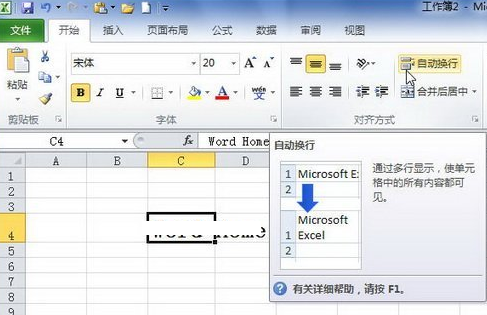怎么压缩Excel表格里插入图片的方法步骤
张伟分享
通常我们在办公室里编辑Excel表格文件时遇到一些问题,比如表格里需要插入了好多高分辨率图片,编辑完保存后发现文件很大甚至1G以上。因为文件占用空间太大,无法添附到公司内部电子邮件里。怎么办?下面小编教你们怎么压缩Excel表格里插入的图片,希望对你有帮助!
压缩Excel表格里插入的图片的方法
打开Excel软件,新建一个文件【图片1】。
【图片1】里插入一个高分辨率图片文件。
保存【图片1】文件,去文件保存处查看【图片1】文件的大小。再回到文件,点击图片剪切。
再把文件粘贴,点击选择性粘贴 图片类型里点击 JPEG格式,
点击保存文件去查看文件大小,你会惊奇的发现文件大小比操作之前文件小了将近1/10了。
Excel表格如何定义自己的函数
用户在Excel中可以自定义函数。切换至 Visual Basic模块,或插入一页新的模块表(Module),在出现的空白程序窗口中键入自定义函数VBA程序,按Enter确认后完成编写工作,Excel 将自动检查其正确性。此后,在同一工作薄内,你就可以与使用Exed内部函数一样在工作表中使用自定义函数,如:
Function Zm(a)
If a< 60 Then im=‘不及格”
Else Zm=“及格”
End If
End Function
猜你喜欢: